이미 많은 분들이 ChatGPT를 통해 필요한 정보를 얻고 있어요. 하지만 매번 ChatGPT를 검색해서 홈페이지에 접속하기가 매우 귀찮고 작업하고 있는 페이지에서도 화면을 전환하지 않고 바로 사용할 수 있었으면 하는 저 같은 분들을 위해 방법을 소개해보도록 하겠습니다.
1. 설치 순서
- '웹 스토어' or '확장 프로그램' 검색
- 웹스토어 검색창에 'chatgpt' 검색
- 'ChatGPT for Google' 클릭
- 'Chrome에 추가'하기
- 확장 프로그램 추가
- 고정을 원하면 압정 아이콘 누르고 상단에 고정하기
- 로그인이 안 돼있으면 창에 있는 홈페이지로 들어가서 로그인하기
- 사용하면 끝
2. 보면서 쉽게 따라 하기
1. 구글 검색창에 '웹 스토어' or '확장 프로그램' 검색합니다.
(아래 '웹 스토어' or '확장 프로그램' 아이콘이 있으면 클릭합니다.)
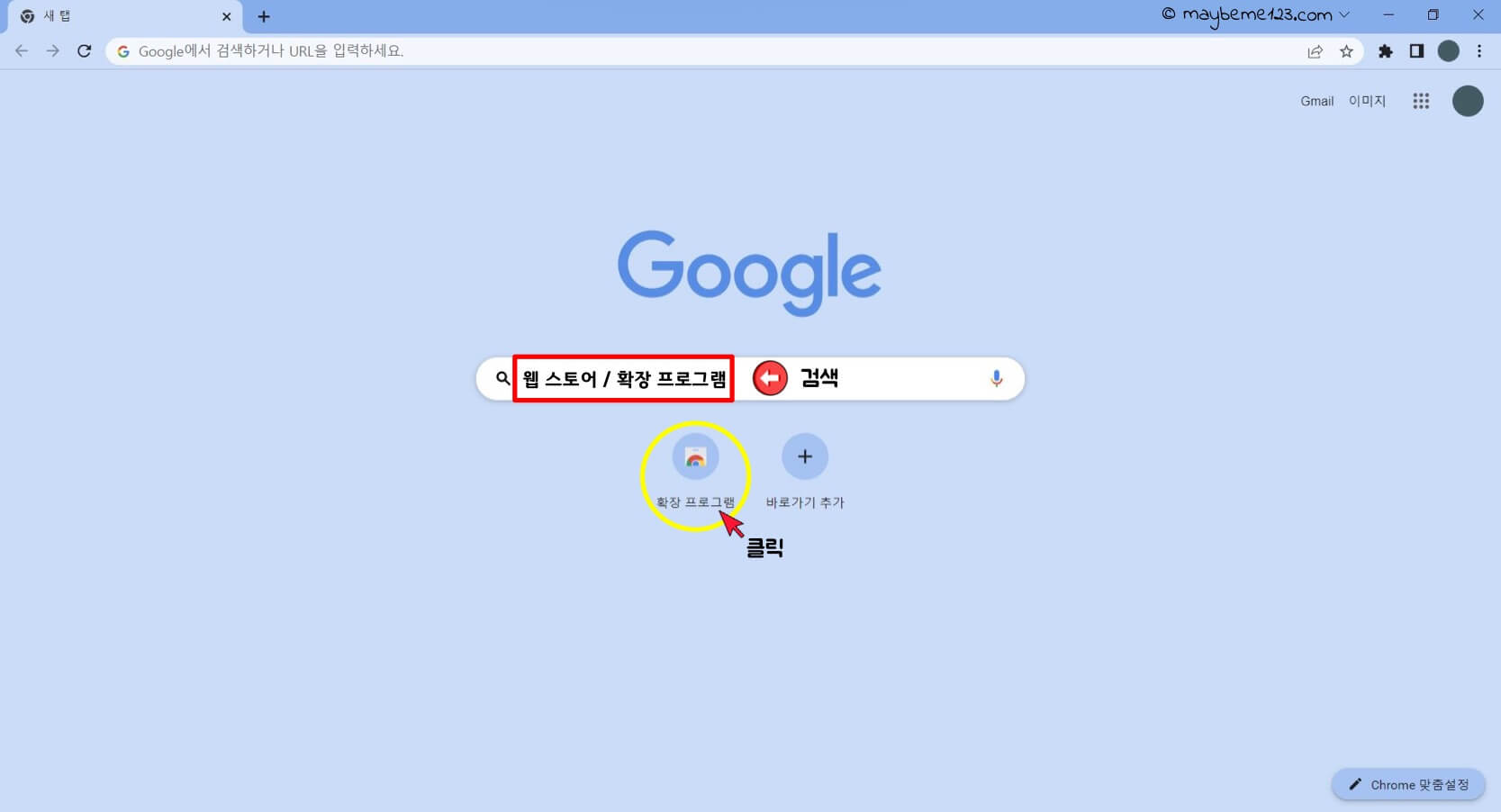
2. Chrome 웹 스토어로 들어갑니다.
2-1-1. 검색하지 않고 확장 프로그램 관리 페이지로 이동하는 방법 2

2-1-2. 검색하지 않고 확장 프로그램 관리 페이지로 이동하는 방법 3 (① → ② →③)

2-2. 왼쪽 위에 있는 Ξ 클릭합니다.
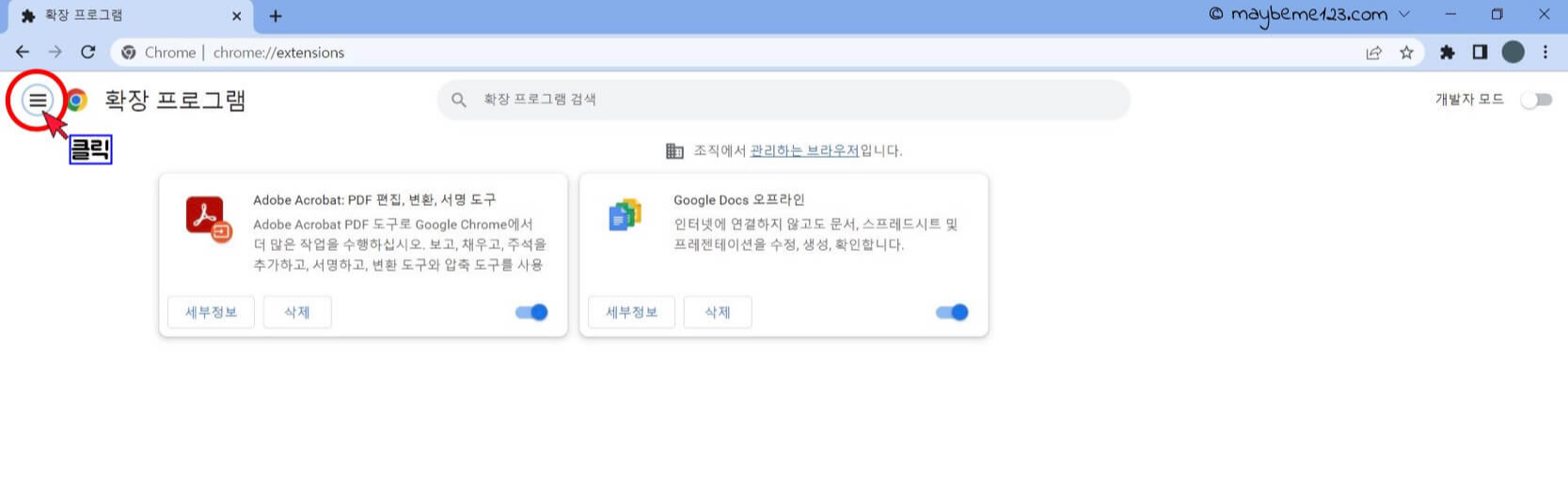
2-3. 왼쪽 아래에 있는 'Chrome 웹 스토어 열기'를 통해 웹스토어로 이동할 수 있습니다.
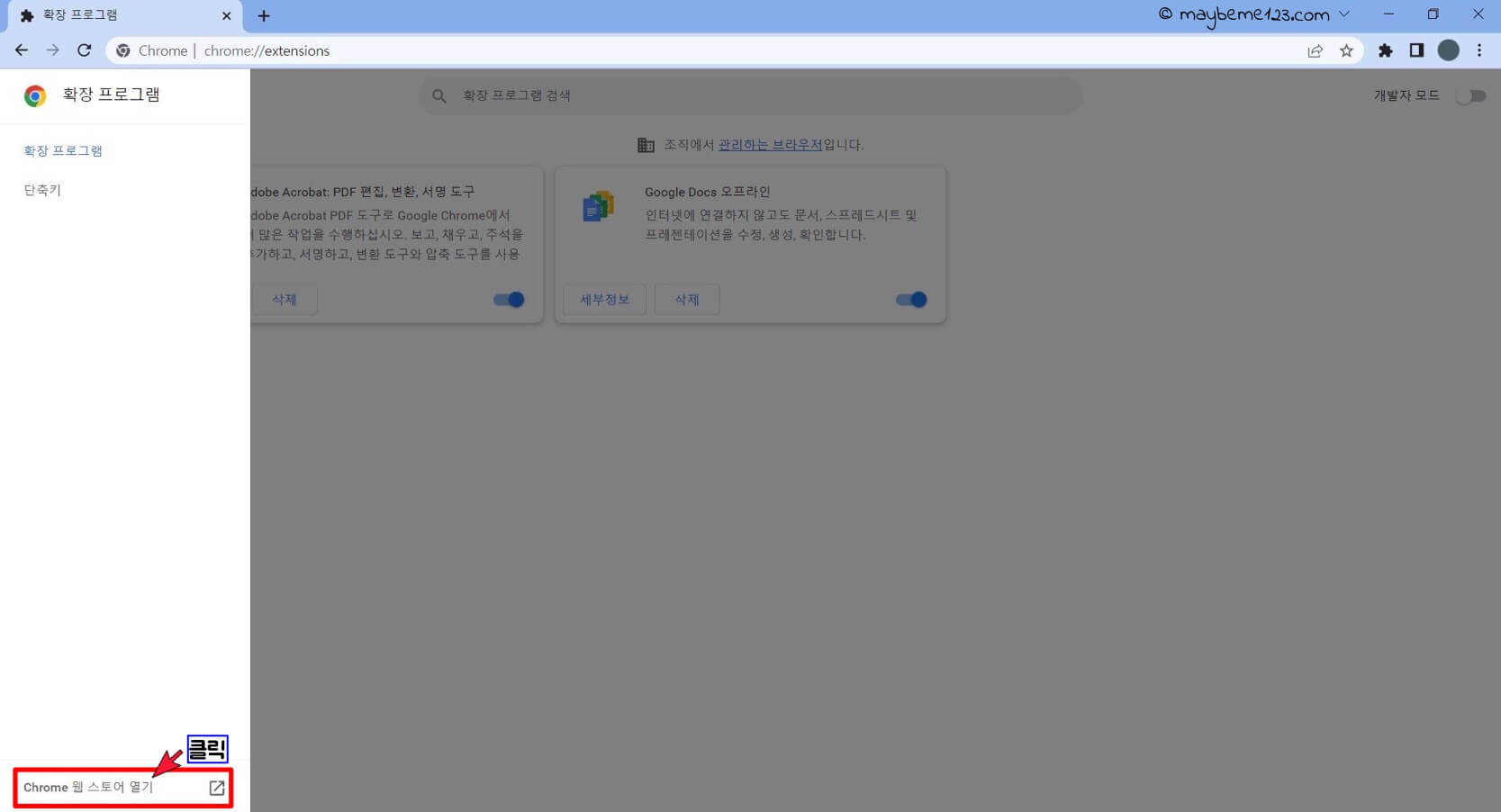
3. 'Chrome 웹 스토어' 홈페이지 검색창에 'chatgpt'를 검색해 주세요.
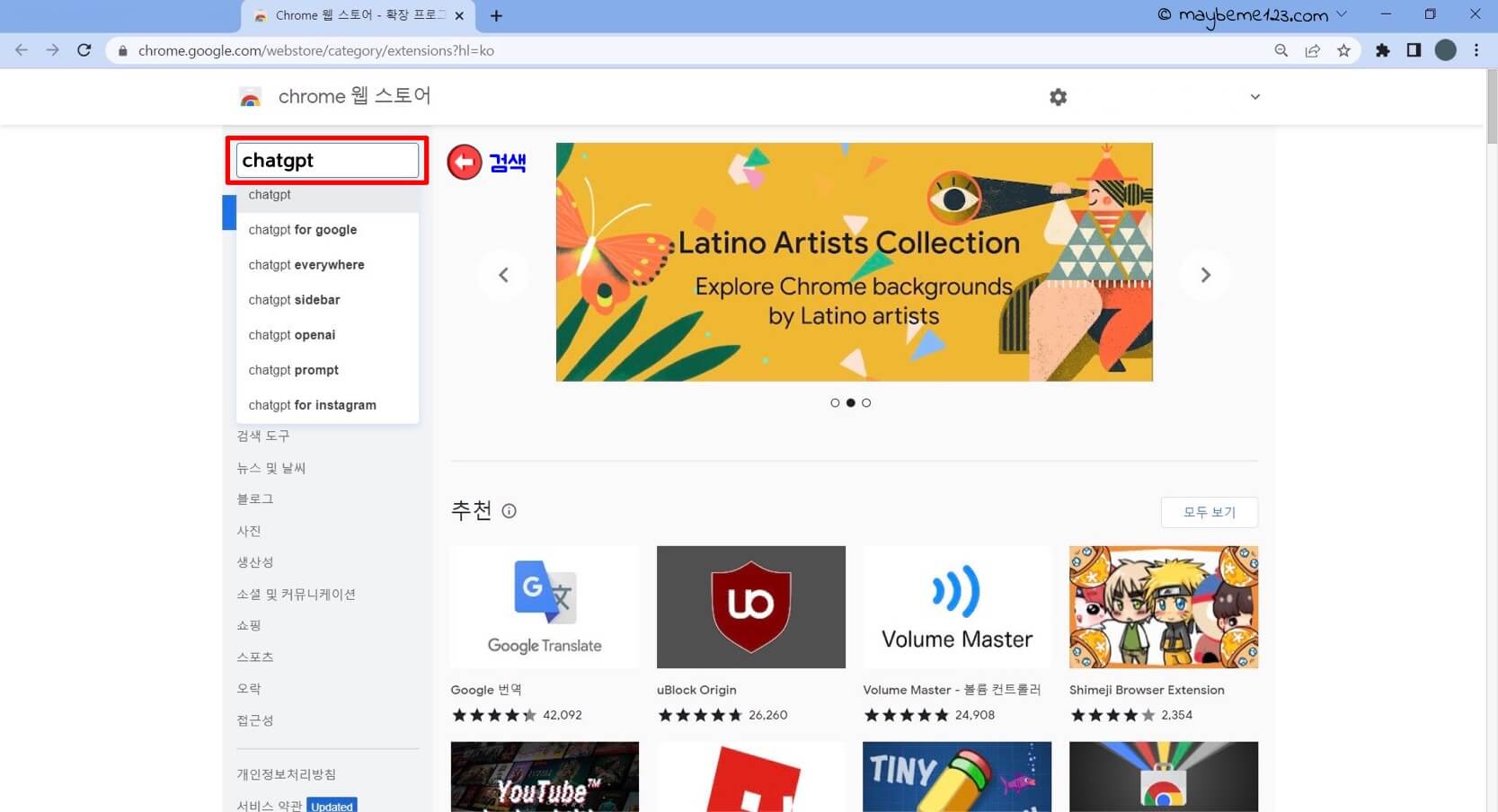
4. 'ChatGPT for Google' 링크를 클릭해 주세요.

5. 'ChatGPT for Google' 확장프로그램을 'Chrome에 추가' 해줍니다.

6. 알림 창이 뜨면 '확장 프로그램 추가' 해줍니다.

7. 오른쪽 상단에 있는 퍼즐조각을 클릭하고 'ChatGPT for Google'을 압정아이콘을 눌러 고정해 줍니다.
(고정을 원하면 하는 단계입니다.)

8. 퍼즐조각 옆에 생긴 아이콘을 클릭하면 창이 나옵니다.
로그인이 안 돼 있을 때 사진과 같이 나오는데 채팅창에 나와잇는 주소를 클릭하고 홈페이지로 이동합니다.
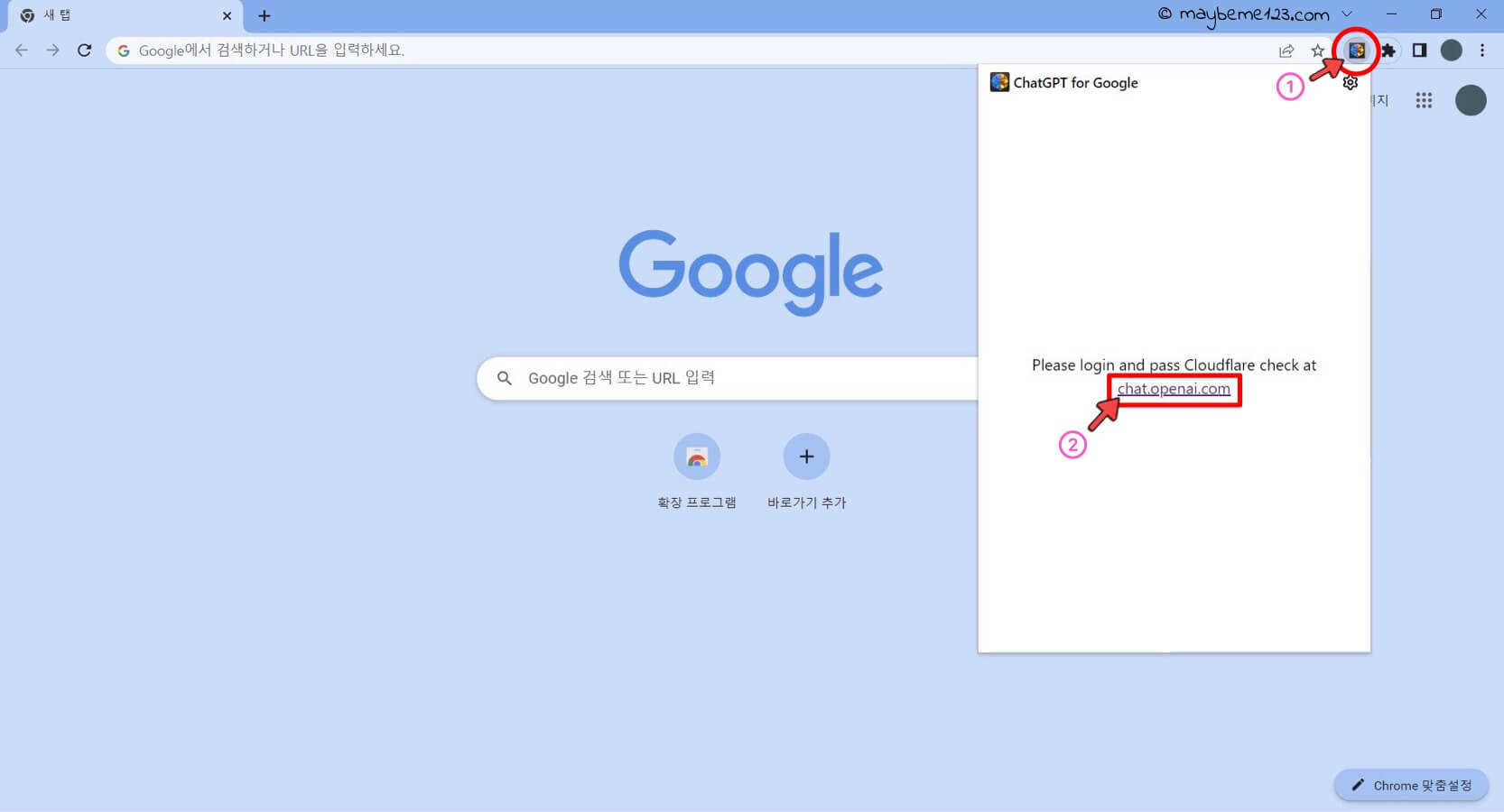
9. 'Log in'을 클릭하여 로그인해 주세요.
아직 가입을 하지 않은 분은 'Sign up'을 클릭하여 가입을 해줍니다.
가입하는 방법은 아래 링크에 나와있어요. 참고하셔도 돼요.
[IT 인터넷/ChatGPT] 'ChatGPT'란? (feat.가입하기, 사용가능한 언어)
요즘 AI 인공지능 기술이 발전하면서 그 기술을 활용하여 각자의 삶에 적용을 하면서 삶의 질을 높이고 시간활용을 더 잘할 수 있게 되었습니다. 많은 인공지능 프로그램 중에 'ChatGPT'가 많이 알
maybeme123.com

10. 로그인이 완료되면 사진과 같은 채팅창을 통해 궁금한 것들을 GPT에게 바로 물어볼 수 있어요.

ChatGPT 채팅창을 통해 화면 전환 없이 ChatGPT에게 바로바로 물어보면서 정보를 빠르게 얻을 수 있어요. 홈페이지에 들어가지 않고 바로 사용할 수 있는 방법이었습니다.
'Information > 여러가지' 카테고리의 다른 글
| 2023년 청년내일저축계좌 신청, 대상, 모의계산 (feat. 신규가입자모집) (0) | 2023.05.01 |
|---|---|
| [인터넷]Adobe Genuine Software Integrity Service 팝업창 안뜨게 하는 방법(2가지) (0) | 2023.04.18 |
| [IT 인터넷/ChatGPT] 'ChatGPT'란? (feat.가입하기, 사용가능한 언어) (0) | 2023.03.24 |
| [아이패드] '갤러리'에서 자동으로 사진 배경 제거(누끼따기)하는 방법 (0) | 2023.03.22 |
| [IT 인터넷]'크롬' 전체 스크롤 캡처 이젠 쉽게 하자 (Go Full Page 캡처) (0) | 2023.03.20 |




